在使用三星笔记本电脑过程中,有时我们需要安装新的操作系统。本文将为您详细介绍如何在三星笔记本电脑上安装Win7系统,包括准备工作、安装步骤以及注意事项。通过本文,您将能够轻松地进行Win7系统的安装,并使您的笔记本电脑更加高效稳定。

准备工作
在开始安装Win7系统之前,确保您已备份好重要数据,并准备好以下物品:一台三星笔记本电脑、一张Win7安装光盘或U盘、一个可靠的网络连接。
检查硬件兼容性
在安装Win7系统之前,最好检查一下您的三星笔记本电脑的硬件是否兼容。您可以访问三星官方网站,在支持页面上查找与您的笔记本电脑型号相匹配的Win7系统驱动程序。
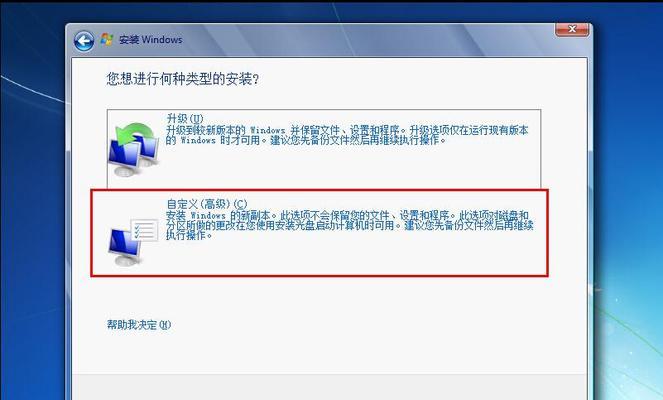
设置BIOS
在安装Win7系统之前,进入BIOS设置界面,确保启动顺序将光驱或U盘置于首位。保存设置并退出BIOS。
插入安装光盘或U盘
将Win7安装光盘或U盘插入三星笔记本电脑的光驱或USB接口。
重启电脑
重启三星笔记本电脑,按照屏幕上的提示进入引导界面。

选择语言和安装方式
在引导界面上,选择您所需的语言以及安装Win7系统的方式(新安装或升级)。
接受许可协议
阅读并接受Win7系统的许可协议,然后点击“下一步”。
选择安装位置
选择将Win7系统安装到哪个硬盘分区上,也可以创建新的分区。
系统安装中
等待系统文件的拷贝和安装过程,这可能需要一些时间,请耐心等待。
设置用户名和密码
在系统安装完成后,设置您的用户名和密码,以及选择一个计算机名。
自动更新和时间设置
根据个人需求选择是否自动更新系统以及设置正确的时间和时区。
安装驱动程序
在Win7系统安装完成后,插入三星笔记本电脑附带的驱动程序光盘,按照提示安装驱动程序。
安装常用软件
安装Win7系统后,根据个人需要,安装一些常用的软件,如浏览器、办公软件等。
更新系统和软件
安装完成后,及时更新系统和软件,以保持系统的安全性和稳定性。
通过本文的指导,您已成功地在三星笔记本电脑上安装了Win7系统。在使用过程中,记得及时备份重要数据,并保持系统和软件的及时更新,以确保电脑始终处于良好的工作状态。希望本文对您有所帮助。







